Google Chrome, Windows için birinci sınıf bir web tarayıcısıdır. Milyonlarca kullanıcı tarafından kullanılıyor ve diğer tüm tarayıcılardan daha iyi özellikler sunuyor.
Google Chrome kullanıcısıysanız, tarayıcının bir bağlantının tam adresini sol alt köşede görüntülediğini biliyor olabilirsiniz. Herhangi bir bağlantının üzerine gelmeniz yeterli; tam web adresi sol alt köşede gösterilecektir.
Bu özellik harika, ancak son zamanlarda birkaç kullanıcının bu özelliği kullanırken sorunlarla karşılaştığı tespit edildi. Bir kullanıcı, fareyi bir bağlantının üzerine getirdiğinde URL’nin görüntülendiğini ancak URL’nin kısa kesildiğini ve bir elips ile bittiğini söyledi.
göstermek
Google Chrome: Fareyle Üzerine Gelmeyle URL Adresi Nasıl Görüntülenir?
Birçok kullanıcı, Chrome kullanırken bir bağlantının üzerine gelindiğinde URL adresinin sol alt köşede gösterilmediğini de bildirmiştir.
Dolayısıyla, yakın zamanda aynı sorunla karşılaşıyorsanız, sorunu çözmek için yapabileceklerinizi burada bulabilirsiniz. Windows için Chrome’da Fare Üzerine Geldiğinde URL Adreslerini nasıl görüntüleyeceğiniz aşağıda açıklanmıştır.
1. Google Chrome Tarayıcısını yeniden başlatın
Küçük bir hata veya aksaklık nedeniyle fareyle üzerine gelindiğinde URL gösterme özelliği Chrome’da çalışmayabilir. Bu tüm sitelerde oluyorsa Google Chrome web tarayıcısını yeniden başlatmanız gerekir.
Ayrıca farenizi etkin bir bağlantının üzerine getirdiğinizden emin olmanız gerekir; Bazen kullanıcılar düz metni URL ile karıştırırlar.
2. Web Tarayıcısını Kapatmaya Zorlayın
Yeniden başlattıktan sonra bile Google Chrome tarayıcısıyla ilgili çeşitli işlemler arka planda çalışmaya devam edebilir. Tüm işlemleri ortadan kaldırmak için Chrome tarayıcısını Görev Yöneticisinden kapatmaya zorlamanız gerekir.
Bu aynı zamanda Chrome tarayıcısını sıfırdan başlatacak ve gerekli tüm öğelerin yüklenmesine yardımcı olacaktır.
1. Başlamak için bilgisayarınızda Görev Yöneticisini başlatın.

2. Görev Yöneticisi açıldığında Chrome’u bulun.
3. Chrome tarayıcısına sağ tıklayın ve Görevi sonlandır’ı seçin.
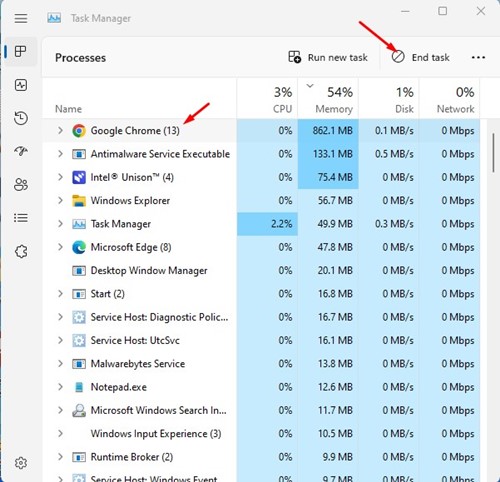
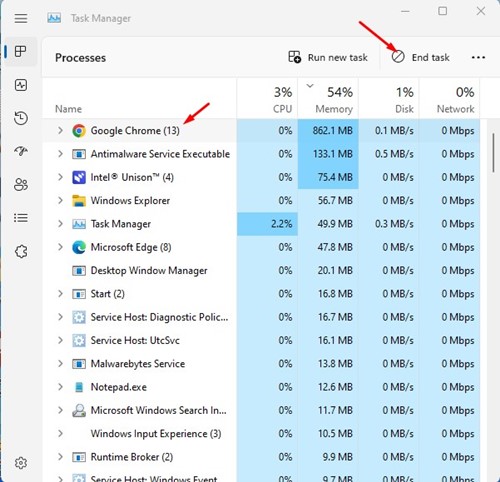
Chrome tarayıcıyı kapattıktan sonra tekrar açın. Bu, Chrome’un fareyle üzerine gelme sorunu nedeniyle URL adresini görüntülememesini düzeltecektir.
3. Tüm Tarayıcı Uzantılarını Devre Dışı Bırakın veya Kaldırın
Adblocker uzantıları web sayfalarından reklamları ve izleyicileri kaldırabilir, ancak bazen web tarayıcısının işlevselliğiyle çelişen komut dosyaları da içerirler.
Bazen Adblocker uzantıları, fare imlecinizi bir bağlantının üzerine getirdiğinizde Chrome’un çalıştırdığı URL Canonicalaizer’ı engeller.
Bu nedenle, herhangi bir Adblocker uzantısı kullanıyorsanız onu devre dışı bırakın ve yardımcı olup olmadığını kontrol edin. Chrome uzantısını yönetmek için Uzantı simgesini tıklayın ve Uzantıları Yönet’i seçin.
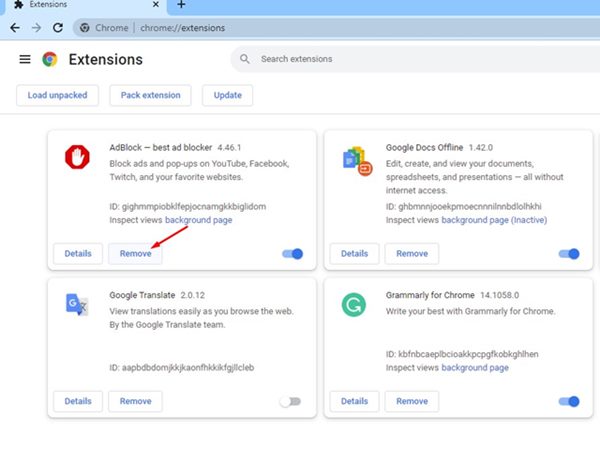
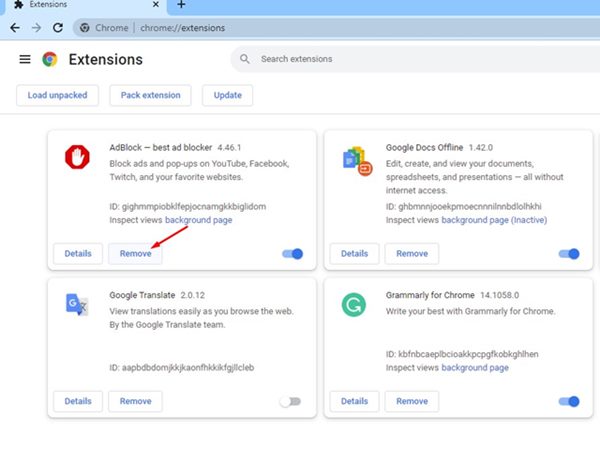
Uzantıları Yönet ekranında reklam engelleyici uzantısını kapatın veya kaldırın.
4. Chrome Tarayıcınızı güncelleyin
Bu tür sorunlar çoğunlukla Chrome tarayıcıların eski sürümlerinde ortaya çıkar. Ayrıca, yeni özelliklerin keyfini çıkarabilmesi ve daha iyi bir kararlılığa sahip olabilmesi için web tarayıcısını güncel tutmak da iyi bir güvenlik uygulamasıdır.
Bilgisayarınızda yüklü olan Chrome sürümünde tam URL’nin görünmesini engelleyen bir hata olması mümkündür. Bu nedenle Chrome’u en son sürüme güncellemek en iyisidir.
1. Sağ üst köşedeki üç noktaya tıklayın.
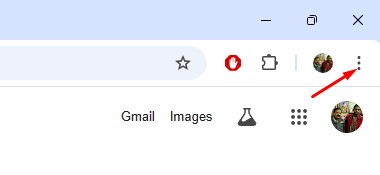
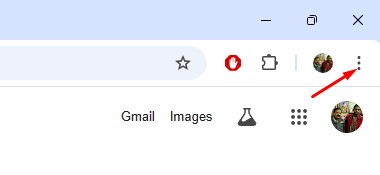
2. Görüntülenen menüde Yardım > Google Chrome Hakkında’yı seçin.
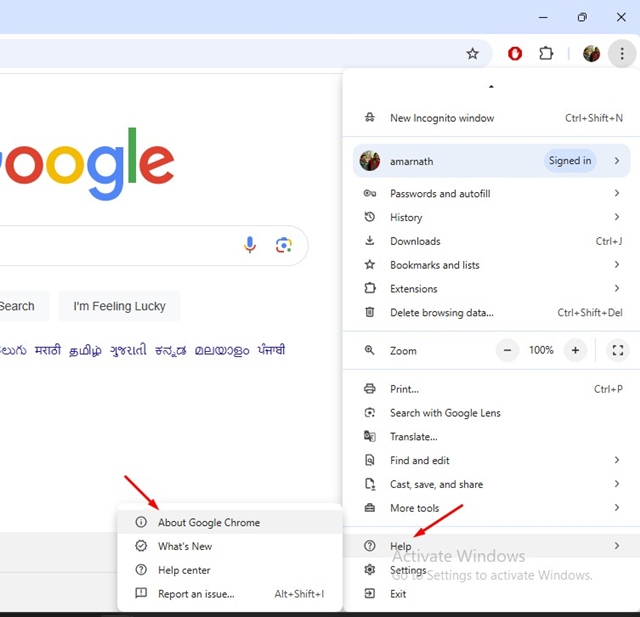
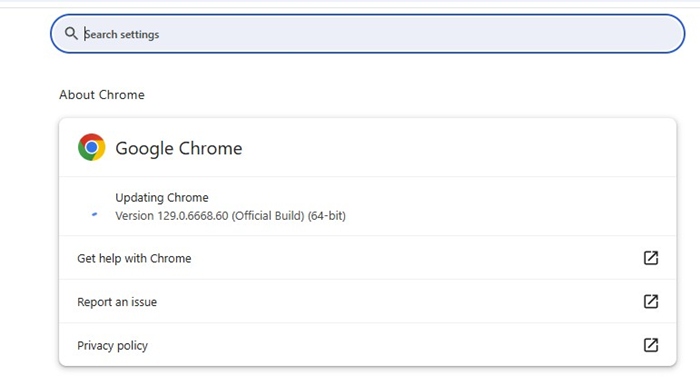
4. Güncellemeden sonra Yeniden Başlat düğmesine tıklayın.
5. Chrome Ayarlarını Sıfırlayın
Google Chrome, URL adresini fareyle üzerine gelindiğinde hâlâ görüntülemiyorsa, tüm Chrome Ayarlarını varsayılan değerlerine sıfırlayın. Chrome tarayıcısını nasıl sıfırlayabileceğiniz aşağıda açıklanmıştır.
1. Sağ üstteki üç noktaya tıklayın ve Ayarlar’ı seçin.
2. Ayarlar ekranında Ayarları Sıfırla’ya tıklayın.
3. Sağ tarafta Ayarları orijinal varsayılan değerlerine geri yükle seçeneğine tıklayın.


4. Onay isteminde Ayarları Sıfırla’ya tıklayın.


6. Bağlantıları Önizlemek için Uzantıyı Kullanın
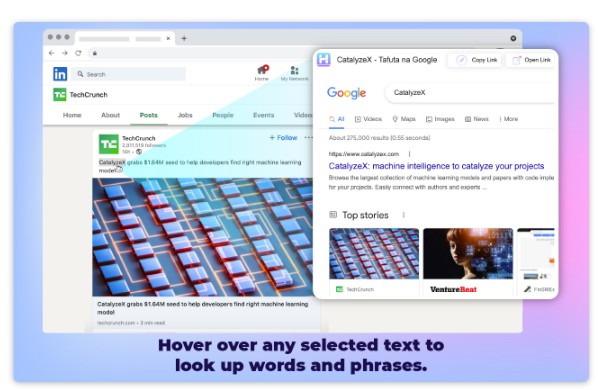
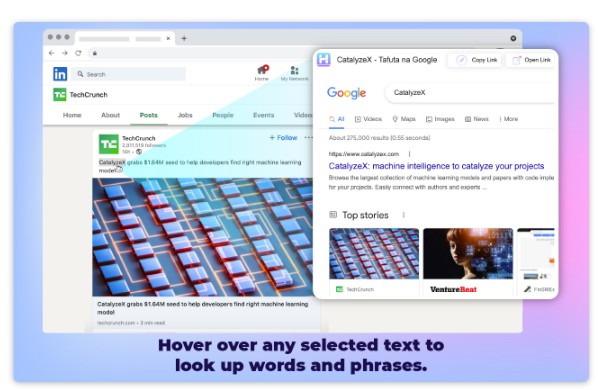
‘ adlı bir Chrome uzantısıVurgulu‘ geçerli sekmenizden ayrılmadan URL’lerde gezinmenin kolay bir yolunu sunar.
Bu uzantı yüklendiğinde, herhangi bir bağlantının üzerine 2 saniye boyunca geldiğinizde, uzantı size bir açılır kutuda URL içeriğini gösterecektir.
Ayrıca araştırma yapmak için bir metnin üzerine gelme seçeneğiniz de vardır.
Bunlar, Chrome tarayıcısında fareyle üzerine gelindiğinde URL adreslerini görüntülemenin en iyi birkaç yoludur. Bu konuyla ilgili daha fazla yardıma ihtiyacınız olursa yorumlarda bize bildirin. Ayrıca bu kılavuzu faydalı bulduysanız arkadaşlarınızla paylaşmayı unutmayın.

